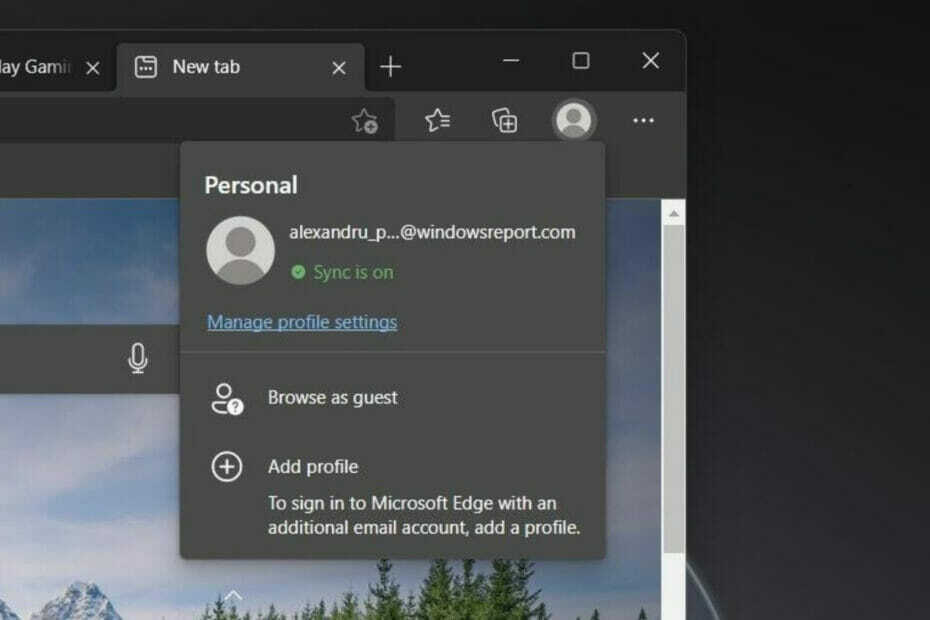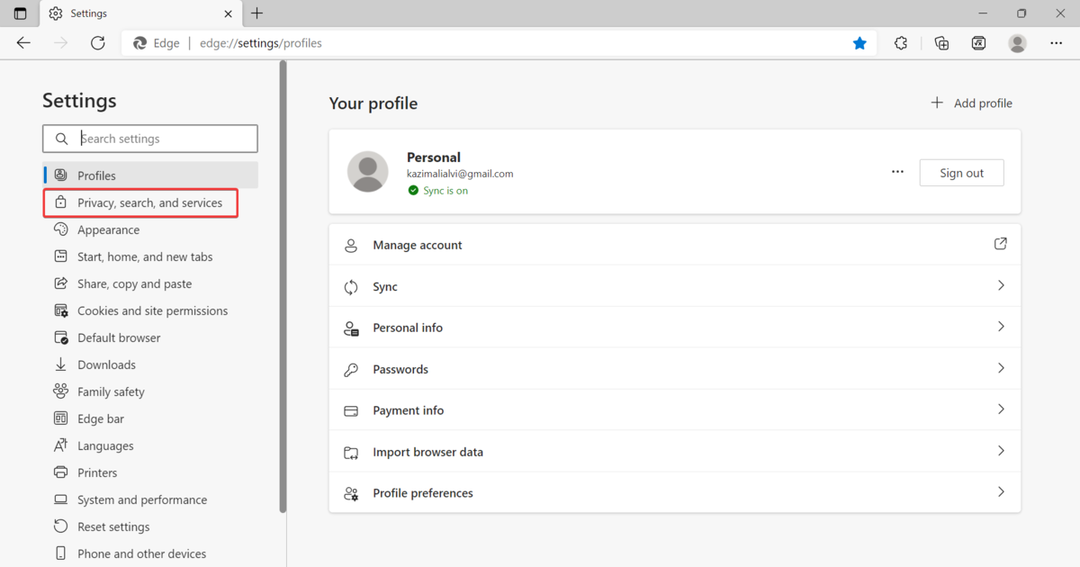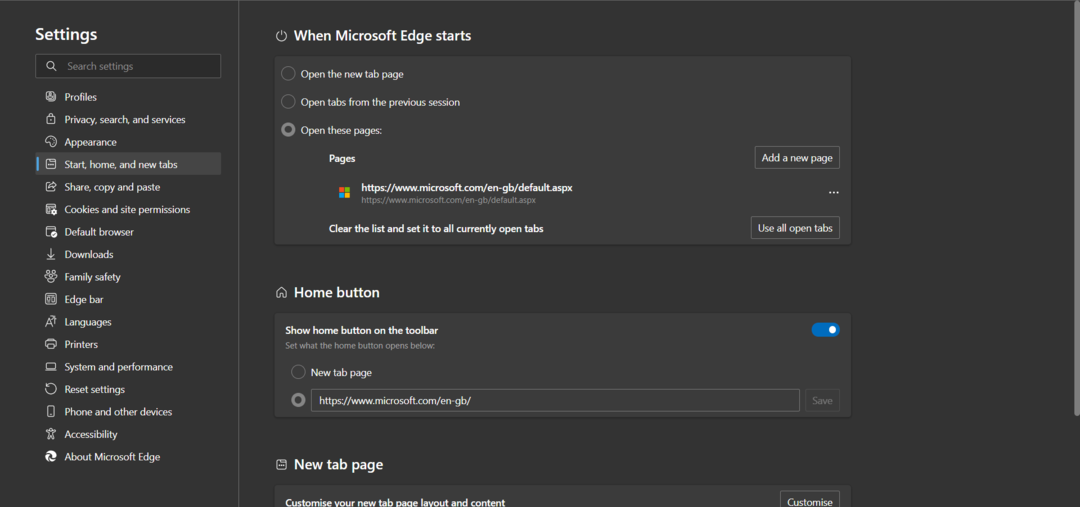- MicrosoftBorda perdeu as opções de salvar arquivos quando obteve a versão do Chromium.
- Começando com o Edge 87, você verá as funções de salvamento novamente.
- Explore nosso Seção de navegadores para obter mais informações sobre essas ferramentas indispensáveis.
- Para todas as suas necessidades online, visite nosso Hub da Web e da nuvem.
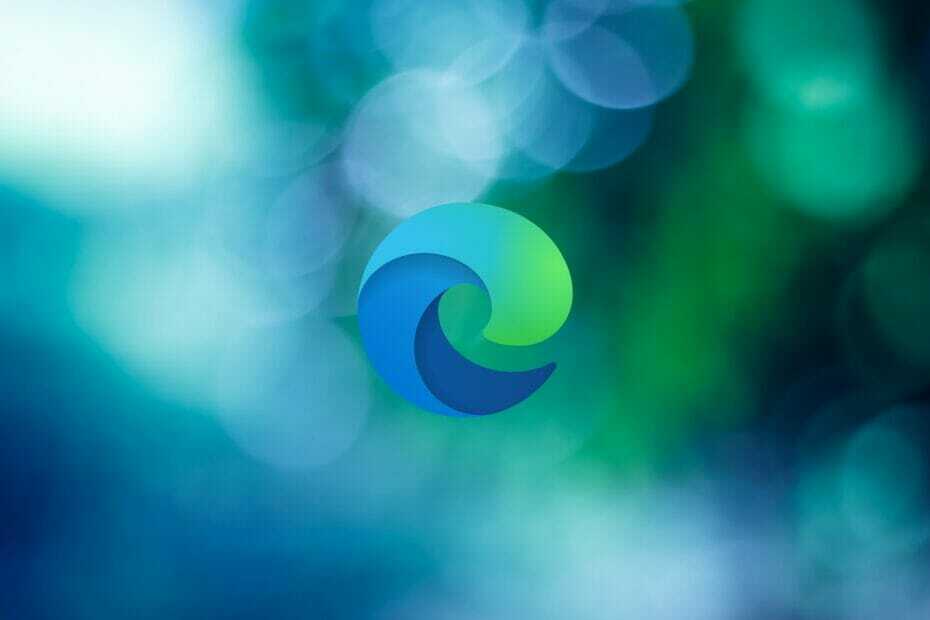
Microsoft apenas lançou o novo Edge 85 versão estável com recursos novos e interessantes.
Quando o Microsoft Edge cruzou para o lado do Chromium, ele perdeu as opções de salvar quando você estava baixando um arquivo.
Para ser mais preciso, quando você clica em um botão de download, o arquivo ou software que você está tentando obter está começando a baixar e clicar no botão... mostrará apenas algumas opções.
Você não tem a opção de Salve ou Salvar como o arquivo.
Microsoft traz de volta as opções de salvar no Edge 87
De acordo com o da Microsoft Anúncio da Tech Comunity, a partir da versão do Edge 87.0.629.0, você terá as opções para Abrir, Salvar como, Salve ou mesmo Cancelar um download.
Para habilitá-lo, você precisa iniciar o Edge e digitar edge: // settings / downloads na barra de endereço e ative o Pergunte-me o que fazer com cada download opção.

Depois disso, você não precisa nem reiniciar o navegador e da próxima vez que você baixar um arquivo, verá as seguintes opções:
- Abrir: O arquivo será aberto imediatamente após o término do download.
- Salvar como: Isso vai iniciar o Explorador de arquivos e você poderá salvar o arquivo onde quiser no seu PC.
- Salve : Isso salvará o arquivo no pasta de downloads padrão.
- Cancelar: Cancelar o download
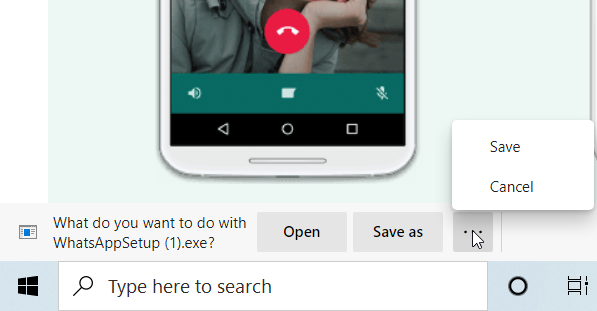
Outro recurso interessante é que você pode excluir o arquivo diretamente do navegador. Tudo que você precisa fazer é ir para a página de downloads, clicar com o botão direito no arquivo e selecionar Apagar arquivo.

A equipe de desenvolvimento está sempre em movimento porque também vimos recentemente alguns novos recursos preparados para Edge 86 e 87.